图片是PPT页面中的重要元素之一,使用得当,可以使页面蓬荜生辉、眼前一亮、惊艳全场……;使用不当,则会是明显的翻车现场。
那PPT中的图片应该如何处理才能做到让页面蓬荜生辉、眼前一亮、惊艳全场……blablabla(这一大堆形容词可以自己添加)呢?难道要学习Photoshop?
No,No, No,堂主的教程不会这样做的,就用PPT自带的功能就可以做到很棒的效果,最多借助一些PPT插件就行了。下面就给大家分别介绍一下。
本文内容较长,全程干货,建议点赞收藏后观看(全文约2600+字,22图片,预计阅读12分钟)。
当然,如果你嫌长不想看了,没问题,直接关掉本文就是,看来本文不是为你准备的。
图片差:模糊
我们拿到的图片有时候是比较模糊的,根本不清楚,但很可能是领导给的所以必须用。这时怎么办?
这种情况可以用http://Bigjpg.com这个网站:
这个网站的作用是人工智能网络(深度卷积智能网络)对原图片进行分析,从而在保证清楚的前提下放大原始图片。
免费用户可以放大2倍或4倍,更高的倍数就需要注册缴费成为它的付费会员才可以了。
效果对比图:

图片差:废片
有些时候我们拿到、搜索到的照片是这种风格的:



这种照片一般是对拍照不熟悉的人拍摄的。他们不太懂曝光、构图、白平衡、快门、ISO等拍照参数,就是简单的拿起手机随手一拍而已。拍出的照片构图不对、颜色灰暗、根本体现不出风景的美感。
你说它不清楚吧,清晰度其实足够,但就是看着不好看。所以,我也把这种照片设定为质量差的照片,或者直接叫做“废片”也可以。
而第三张工厂内部的图片也情况类似,这样的一个环境拍摄,目的仅仅就是情景的记录,无从考虑美感的问题。
这样的照片如果必须用,咋办?
用我之前提过很多次的一个方法即可,即给照片添加蒙版。
以上面工厂内部照片为例,一般做出来是这个效果:

看着还不错,不过还是有些平淡。
但是如果加上蒙版呢?

是不是就好很多了?
添加蒙版这种方法,在图片模糊时使用,也是非常好的解决之道。通过添加蒙版,遮盖了本身的不清楚,反而有了一种朦胧的美感。
这两种情况是“图片质量差”这种情况下相对比较多碰到的,下面的内容就是针对图片质量好的情况。
删除背景
质量好的照片,其处理基本上都在PPT内置的功能模块中了:

我们选中一张图后,点击“格式”标签页,就会出现上图。这里面包括了所有的PPT自带的图片处理功能。
先介绍下第一个按钮:删除背景。
PPT可以进行一定程度的删除背景操作,即所谓的“抠图”操作:
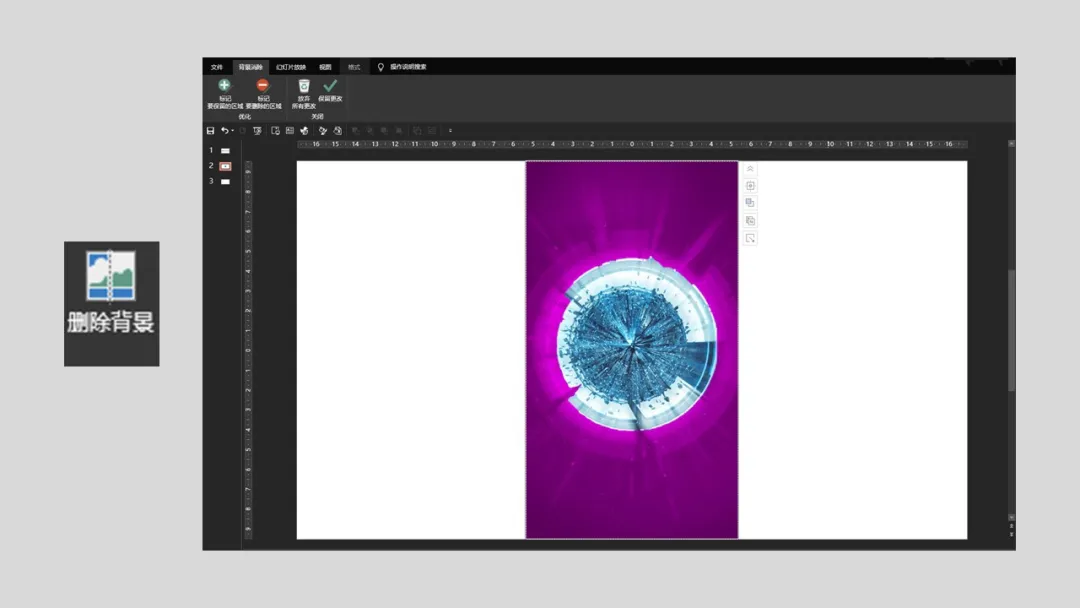
上图右侧是点击左侧的“删除背景”后出现的界面,系统自动判断图片情况,把它认为应该扣除的部分自动标为了紫色。
上面2个按钮,“标记要保留的区域”、“标记要删除的区域”可按需选择,之后在图片上涂抹、勾画出要处理的部分即可。
背景、前景区别不太明显的图片用自带的这个功能处理还是有点儿够呛,可以用remove.bg、AIPIX等在线工具处理,或学习一下PS中抠图的技巧。
图片校正
“图片校正”界面如下:
具体的操作方法我录制了一个动图,随着鼠标在上图范围内的移动,其效果大家一看就能明白:
图片颜色更改
“颜色更改”界面如下:
使用方法我还是用动图表示:
图片艺术效果
“艺术效果”界面如下:
动图显示使用方法:
图片样式
界面如下:

动图使用效果:
图片透明度调整
我们都知道PPT形状填充颜色后是可以调整透明度的,图片也同样如此。不过这一功能的实现依据PPT版本不同而有所不同。我的是2019版,所以以此版举例:
1、选中某图片后,点击OK插件中的“插入形状”按钮,插入一个和此图片大小一致的无边框矩形;
2、无边框矩形移开,选中并剪切此图片,将其填充进入此矩形;
3、调整矩形填充的透明度,从而达到调整图片透明度的目的。
上述操作模式是在2019版中的操作步骤,如果是Office365版,则选择图片后,可以直接调整。
图片裁剪
裁剪对于图片的处理是一个比较常规的操作,而且对同一张图片的不同部分进行裁剪,可以做出风格、意境相差较大的页面。
但是有一种裁剪操作,可以说相当的少见,但它的效果绝对出类拔萃,甚至于你都想不到,这种图片还能以这种方法来玩。
我们还是举一个例子:
现在PPT默认比例是16:9,但我只有一张基本是方形的图片,却要把它布满页面,该怎么做?
直接插入,是这个效果,两边巨大的空白:

可以这样做:
1、先挪动到最左边,点击OK插件的“原位复制”功能,复制出一个,但此时看上去并没有什么变化。这是因为复制出来的图,在原图正上方,100%覆盖住了原图,所以看上去没啥区别;
2、选中最上方这张复制品,选择“裁剪”,把原图左侧人物全部裁掉;
3、右移裁切后的部分,使其左边缘和原图右边缘对齐,并拉伸。此时可以看到有明显的边界;
4、将裁切后部分“水平旋转”,则拉伸工作完成,且天衣无缝。
具体如下动图所示:
最终结果是非常棒的,一点看不出原图其实大小不够布满整个页面:

双色调
去年有一段时间,Dribbble、Behance等知名设计网站特别流行一种叫做“双色调”的风格,如下图所示:
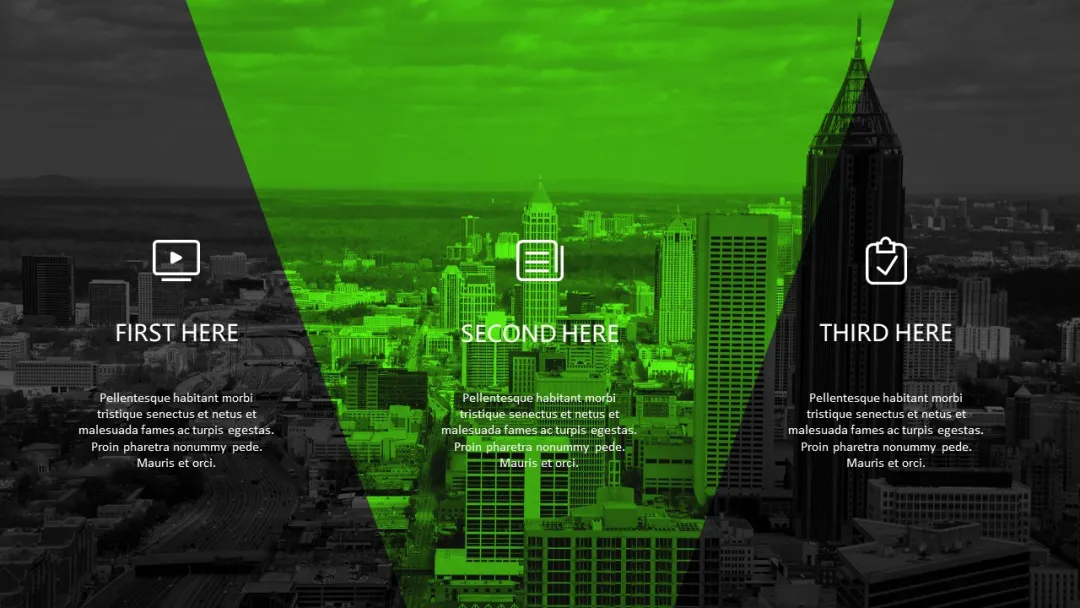
这种风格其实用PPT也可以实现,有2种方法:
1、使用Duotone这一网站,网址是Duotone by ShapeFactory | Create Beautiful Free Duotones
2、用OK插件的“正片叠底”功能:
首先,插入图后,点击OK插件的“插入形状”下的“全屏矩形”,插入一个全屏无边框矩形;
其次,填充此矩形为绿色;
第三,Ctrl+A全选此图片和绿色全屏无边框矩形,选择OK插件中“图片混合”按钮下的“正片叠底”功能即可。
动图显示如下:
好啦,有关图片的处理方法,就先写到这里吧。
除了图片处理的方法,对图片的排版也是非常重要的技巧之一。有关这方面的内容,由于本文已经很长了,所以就把以前写过的一篇分享的链接放在这里,方便大家查看:
















